Red Hat Training
A Red Hat training course is available for Red Hat Virtualization
7.2. 템플릿 생성하기
기존 가상 머신의 템플릿을 생성하여 가상 머신을 추가로 생성하는 청사진으로 사용합니다.
중요
템플릿을 생성하기 전에 가상 머신에서 특정 시스템 관련 상세정보를 모두 삭제하기 위해 그 소스 가상 머신을 봉인해야 합니다. 이렇게 봉인을 해야 같은 템플릿을 바탕으로 생성된 여러 가상 머신에서 동일한 상세정보가 표시되는 것을 막을 수 있습니다. 7.1.1절. “Linux 가상 머신 템플릿 배포를 위한 봉인”에서 참조하시기 바랍니다.
템플릿을 생성할 때 디스크 포맷을 RAW 또는 QCOW2로 선택할 수 있습니다. QCOW2는 항상 디스크가 씬 프로비저닝됨을 의미합니다. 파일 스토리지의 RAW는 씬 프로비저닝되었음을 의미하고 블록 스토리지의 RAW는 사전 할당된 가상 디스크를 의미합니다.
절차 7.4. 템플릿 생성하기
- 가상 머신 탭을 클릭하고 소스 가상 머신을 선택합니다.
- 가상 머신을 종료하고 가상 머신이
Down상태인지 확인합니다. 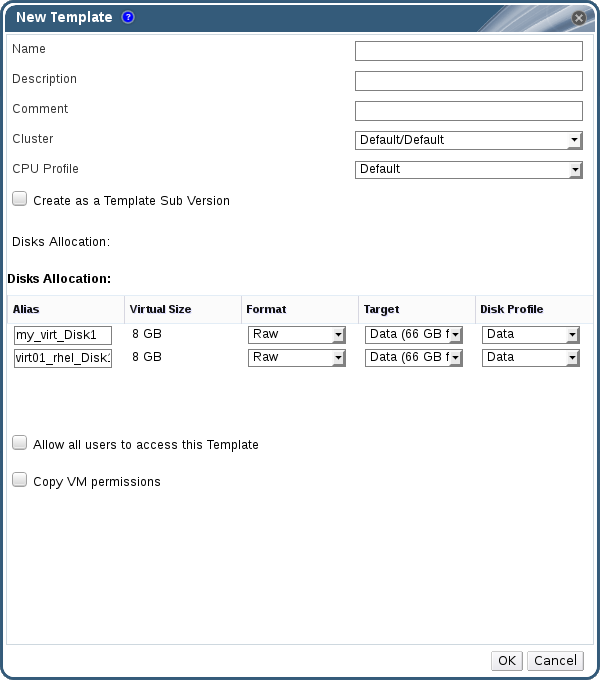
그림 7.1. 새 템플릿 창
- 템플릿의 이름, 설명, 그리고 코멘트를 입력합니다.
- 클러스터 드롭 다운 목록에서 템플릿과 연결할 클러스터를 선택합니다. 이 클러스터는 기본적으로 소스 가상 머신의 클러스터와 같습니다.
- 옵션으로 CPU 프로파일 드롭 다운 목록에서 CPU 프로파일을 선택합니다.
- 옵션으로 하위 템플릿 버전으로 생성 확인란을 선택하고 Root 템플릿을 선택한 후 하위 버전 이름을 입력하여 새 템플릿을 기존 템플릿의 하위 템플릿으로 생성합니다.
- 디스크 할당 섹션에서 별칭 텍스트 필드에 디스크 별칭을 입력합니다. 포맷 드롭 다운에서 디스크 포맷을, 대상 드롭 다운에서 디스크를 저장할 스토리지 도메인을, 디스크 프로파일 드롭 다운에서 디스크 프로파일을 각각 선택합니다. 기본적으로 해당 값은 소스 가상 머신과 동일합니다.
- 모든 사용자에게 이 템플릿 접근을 허용 체크 상자를 선택하여 이 템플릿을 공개합니다.
- 가상 머신 권한 복사 체크 상자를 선택하여 소스 가상 머신의 권한을 템플릿으로 복사합니다.
- OK를 클릭합니다.
템플릿을 생성하는 동안 가상 머신 상태는
Image Locked로 표시됩니다. 템플릿 생성 프로세스에는 가상 디스크 크기 및 사용자의 스토리지 하드웨어 성능에 따라 최대 한 시간이 걸릴 수 있습니다. 작성이 완료되면 해당 템플릿이 템플릿 탭에 추가됩니다. 이 템플릿을 기반으로 새 가상 머신을 생성할 수 있습니다.
참고
템플릿이 생성 후에도 기존 가상 머신 및 템플릿을 모두 사용할 수 있도록 하기 위해 가상 머신이 복사됩니다.

